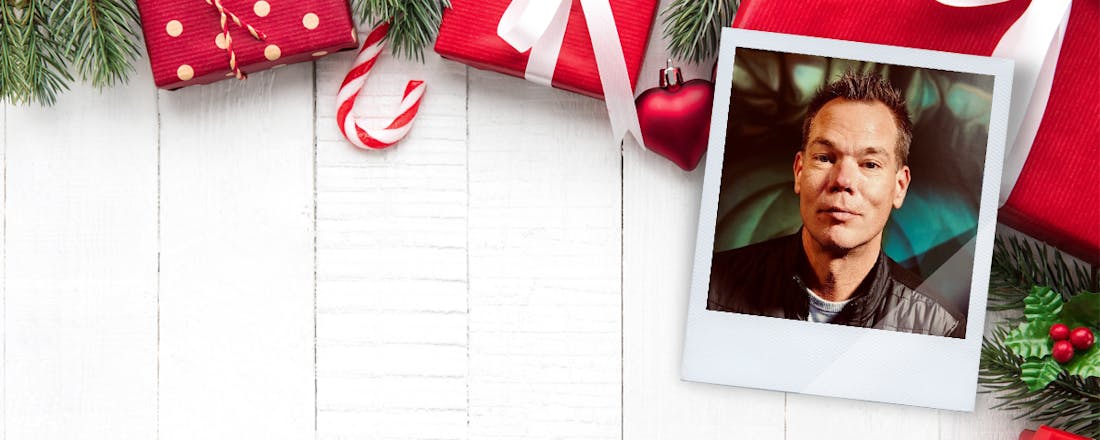Remco van ID.nl tipt: de 5 leukste cadeaus ... om aan jezelf te geven
Producten waar onze hartjes sneller van kloppen. Dat is in een notendop de ultieme cadeaugids van ID.nl. Elke dag trakteert een van onze specialisten jou op een persoonlijke top 5 van cadeaus die leuk zijn om weg te geven. Of om te krijgen. Vandaag is de beurt aan Remco. Hij staat bekend als een rasechte koopjesjager die opleeft bij alles met een stekker of batterij.
Remco de Graaf is director of content van ID.nl. "Iets krijgen is altijd leuk. Maar een cadeau geven, dat is vaak nog leuker om te doen. Met dit lijstje verenig ik het beste van twee werelden: deze vijf presentjes zijn vooral leuk om aan jezelf te geven. Dat weet ik uit ervaring. Want ik heb ze alle vijf aan mijzelf cadeau gedaan."
🎄 HomeWizard Wi-Fi Energie Monitor - P1 Meter
Dit is een must-have voor iedereen die een slimme meter heeft en zich vertwijfelend afvraagt waarom het energieverbruik toch zo hoog is. Met de HomeWizard Wi-Fi Energie Monitor P1 Meter krijg je volledig inzicht in je stroomverbruik. Dat werkt uiterst simpel. De P1-meter gaat in de slimme meter in de meterkast. Je downloadt de app en krijg direct inzicht (live!) in het energie- én (afhankelijk van je slimme meter) gasverbruik. Die lang douchende puber heeft geen enkele kans meer met de opmerking ‘ik sta er net onder’. Meten is weten. Je kunt ook selecteren per dag, week, maand of jaar.
Wil je echt hoge ogen gooien als cadeaugever, dan kun je ook een P1 Meter inclusief adapter kopen. Als je een intelligente meter met een SMR-versie van 5.0 of hoger hebt, is er genoeg stroom om de P1-meter van energie te voorzien. Maar als je een oudere meter hebt, wordt de P1-poort níet automatisch van stroom voorzien – en dan heb je dus een adapter nodig.
🎄 Leeze Boom Board
Decembermaand, eetmaand. Dankzij de feestdagen vliegen de kilo’s eraan. Die moeten er natuurlijk weer af. Tijdens de corona-lockdown sprongen we massaal op indoor fietstrainers zoals de Garmin Tacx of Wahoo Fitness KICKR (waarmee je traint op je eigen racefiets, maar dan binnen) – en bléven dat sindsdien doen gezien het stijgende aantal fietsers in de virtuele wereld van het trainingsprogramma Zwift. Zeker tijdens de gure wintermaanden is dit dé oplossing voor fietsfanaten.
Maar… binnenfietsen heeft één nadeel. Op de weg beweegt de fiets mee met de trapbeweging door naar links en rechts te gaan, maar binnen zit je op een statisch geheel. Met dreigende blessures, pijnlijke zitvlakken en gevoelloze handen als gevolg. Dat kan anders. Het Leeze Boom Board is een zogenoemde rocker plate en simuleert de buitenweging door letterlijk mee te deinen met de beweging. Je kunt kiezen uit de Lite- en Pro-versie. De goedkopere Light-variant (109,90 euro) verhoogt het comfort licht. Het is een dikke schuimmat die meeviert. Gelijktijdig wordt het geluid van de fietstrainer gedempt. De Leeze Boom Board Pro is met 319,90 euro een stuk duurder, maar dan zit je wel op échte veren en kantel je enkele graden naar links en rechts tijdens het fietsen. Waar je niets van merkt – het is immers een natuurlijke beweging. Precies dat voorkomt vervelende blessures. Ik heb zelf de Pro en beloof bij deze: heb je eenmaal de rocker plate geprobeerd, dan wil je nooit meer zonder. Dit is het ideale cadeau aan jezelf.
🎄 Philips Airfryer XXL Smart Sensing Premium
Koning Keukenapparatuur. Een meesterwerk. Het apparaat dat alle andere overbodig maakt. Superlatieven schieten tekort voor de beste uitvinding sinds het wiel: de Airfryer. Onterecht wordt dit paradepaardje weggezet als veredelde frituurpan die net even wat gezonder snacks bereidt. Het is een alleskunner met vele gezichten waar je werkelijk elk gerecht in kunt maken. Zonder toegevoegde slechte vetten. Gewoon met hete lucht. Maar mét dat karakteristieke krokantje van de frituur. Ik heb zelfs jubelende verhalen gehoord over gegrilde groenten zoals broccoli. Maar of je nu gamba’s, brood, friet, hartige taartjes, vlees of kip wilt bereiden: je hebt maar één machine nodig. Met de Philips Airfryer XXL Smart Sensing Premium haal je direct de Rolls-Royce onder de voedselbereiders in huis. Met een dito prijs, ruim 300 euro. Voor dat geld koop je wel een privé-kok. Want met de Smart Chef-programma’s hoef je letterlijk niet meer na te denken: deze Airfryer denkt en kookt voor je.
Onervaren airfryende bezoekers stappen in met de Philips HD9200. Nog steeds een pareltje. Alleen iets minder slim, en groot. Voor slechts 69 euro koop je dit stukje geluk.
🎄 Thule EasyFold XT
Toegegeven. Je moet een extra hypotheek afsluiten voor deze fietsendrager – ruim 700 euro – maar dan ben je wel voor de rest van je leven klaar. Alles voelt premium aan. De drager is in luttele seconden op de trekhaak te plaatsen dankzij het sluitingsmechanisme van de Thule EasyFold XT. Hij kan maar op één manier kan worden bevestigd: vergeet dus die wiebelende en scheve fietsendragers. Deze Zweedse krachtpatser kan 60 kilo aan, goed voor twee e-bikes, en ligt volkomen stil op de haak. Ook op hoge snelheid, heb ik uit betrouwbare bron. Al net zo handig: met de fietsen op de auto kun je drager kantelen zodat de kofferbak bereikbaar blijft.
De echte reden waarom de concurrentie verbleekt bij dit model is de mogelijkheid om hem compact op te vouwen waardoor hij niet groter is dan een gemiddeld koffertje. Handig voor in de achterbak of als je hem opbergt. De klemmen van de fietsendrager die aan het fietsenframe worden bevestigd verdienen ook speciale aandacht. Zij kennen een koppelbegrenzer die klikt als de optimale grip is bereikt. In normaal Nederlands betekent dit dat je nooit je frame kapot kunt draaien door hem te strak te stellen. Dat is vooral handig voor fietsen met een kwetsbaar carbonframe. De EasyFold komt in vele varianten, ook voor drie fietsen. De prijzen variëren tussen de 400 en 900 euro. Goed zoeken op vergelijkingssite Kieskeurig.nl loont de moeite!
🎄 Netgear Orbi
Goede wifi thuis is ondertussen net zo noodzakelijk als stromend water en elektriciteit. Het moét er zijn, anders is er paniek. Nu is dat vaak rondom de router niet zo’n probleem. Die zendt het signaal uit en alle apparaten dichtbij hebben goede ontvangst. Maar met de router in de meterkast is een goede verbinding boven op zolder niet vanzelfsprekend. Het antwoord op dit probleem is mesh wifi. Dit systeem van 2, 3 of meerdere stations is draadloos aan elkaar gekoppeld en geeft tussen de apparaten het signaal door, wat dan weer rondom dat station wordt uitgezonden. Op die manier krijg je op elke verdieping goede dekking zonder dat het signaal verloren gaat door betonnen vloeren.
De Netgear Orbi RBK353 AX1800 WiFi 6 Dual-band Mesh System is het ideale instapsysteem en is voor de meeste thuisgebruikers een prima oplossing. De Netgear Orbi is plug & play, is uitgerust met de moderne Wifi 6 standaard en is met 159 euro vriendelijk in prijs, zeker gezien de bedragen die je betaalt voor de meer geavanceerde systemen.
©PXimport